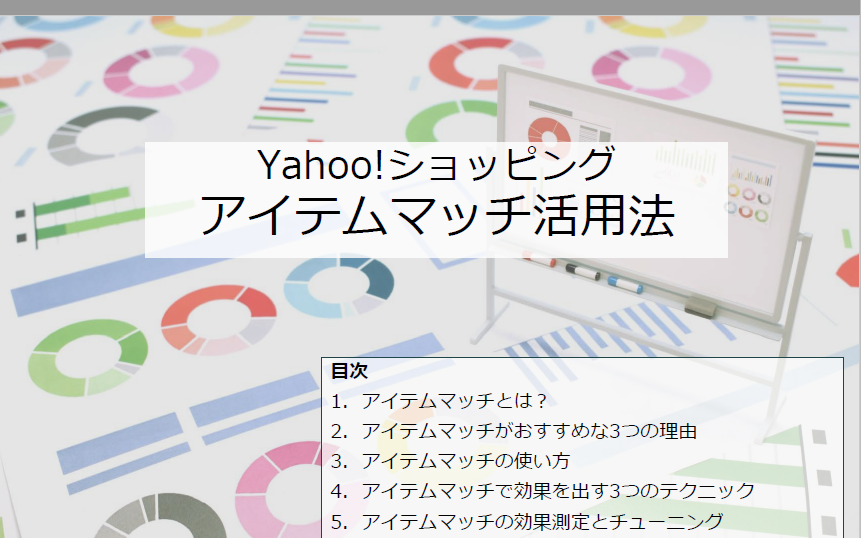前回の記事では、アイテムマッチでも商品のSEOを行うことの大切さについて解説しました。
アイテムマッチでもSEOが重要 -アイテムマッチ活用法(3)
今回は、アイテムマッチを運用していく上で最も大切な、費用対効果の改善方法についてです。
なおアイテムマッチに限らずネット広告では、費用対効果のことをROASと記載するので、この記事ではROASという単語が出てきたら費用対効果のことと考えてください。
そもそもROASとはどうやって計算する?
アイテムマッチなど広告でROASという言葉を使うとき、普通パーセント表示で表します。
例えば、1万円の広告費用で10万円の売上が発生したときは、10倍の効果が出ているのでROAS 1000%と記載します。
ROAS改善の手順
全体のROASを確認する
ROAS改善を行うために、まず定期的に全体の状況を確認しましょう。
アイテムマッチの画面を開くと、右下に「最近3ヶ月間のレポート」としてクリック数や売上、ROASなどが出ています。
ここの数字を見てROASが悪くないか、またクリック数が少なすぎないか、などを確認します。
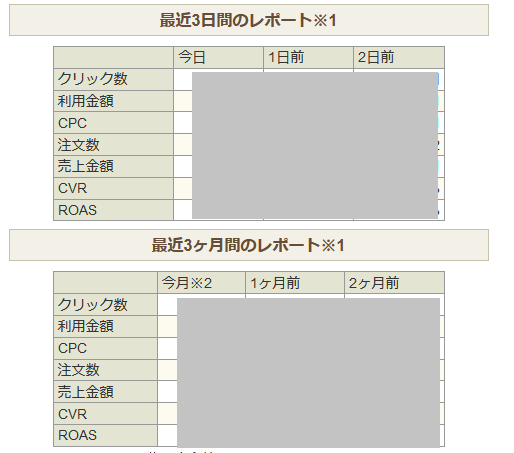
商品ごとのROASを確認する
商品ごとのROASを確認するには、アイテムマッチ画面上部の「アイテムマッチレポート」から「商品別」をクリックします。
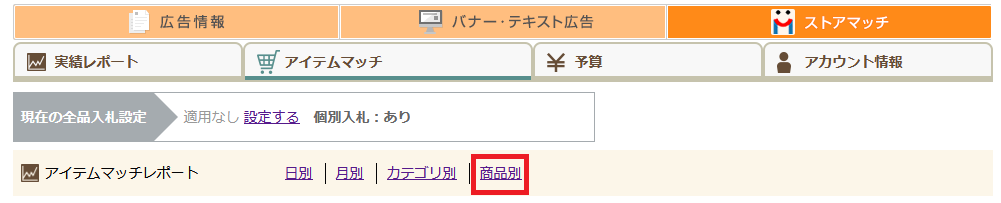
商品別レポート(アイテムマッチ)の画面になるので、その月が含まれている月別をクリックします。
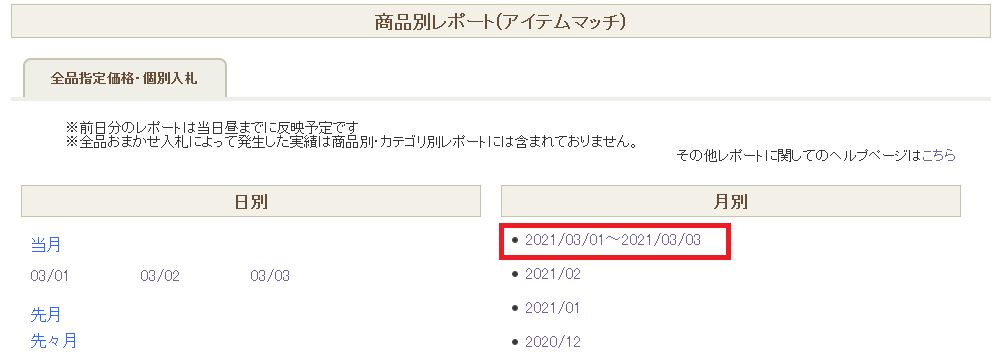
弊社でアイテムマッチの運用代行をしている場合は、週毎に分析していますので、「日別」を1週間分ダウンロードした上で合算してROAS確認をしています。
クリックすると、CSVファイル形式でレポートが表示されます。このCSVファイルを直接開くか、または保存した上でエクセルで開きます。
この状態だと分かりにくいので、利用金額の多い順に並び替えましょう。
エクセルの画面で「並べ替えとフィルター」を選択して、「ユーザー設定の並び替え」を押します。
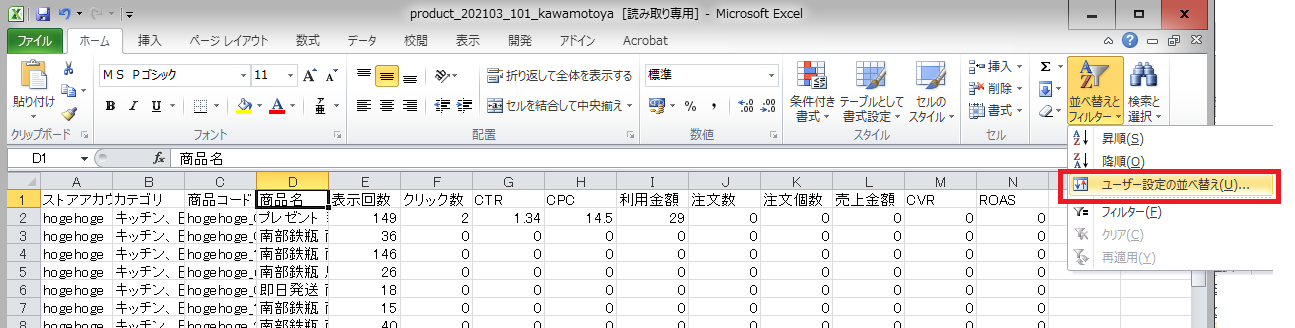
最優先されるキーを「利用金額」にして、順序を「降順」にします。
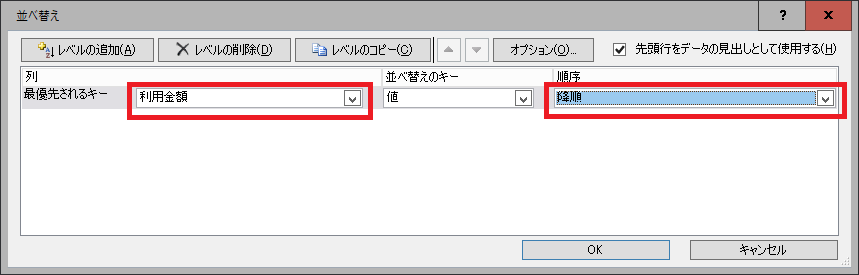
これで、アイテムマッチの利用金額が多い商品から順番に表示されるようになりました。
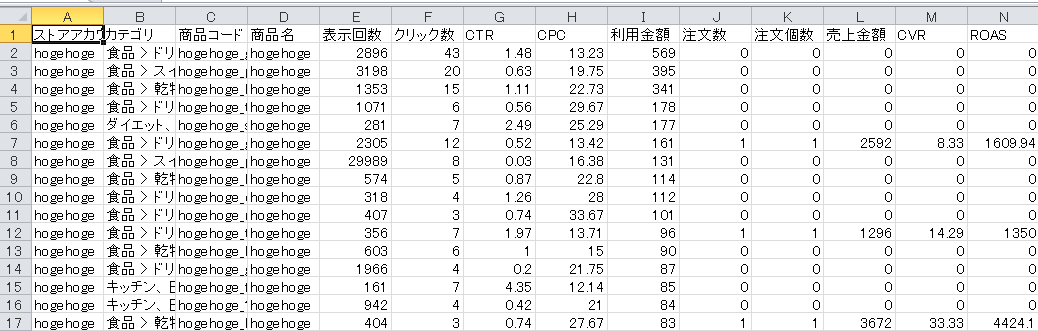
商品ごとのROASを改善していく
アイテムマッチの利用金額が多い商品から順番に表示されているので、あとはROASが低すぎる商品がないか、上から順番にチェックしていきましょう。
ROASが低い商品があったら入札単価を下げるか、またはアイテムマッチの入札自体を外していきます。
なおクリック数が少なすぎる場合はROASの正しい判断ができないので、目安として100クリック以上あってもROASが悪い商品、などといった条件で見ていくといいです。
また利用金額やクリック数が少ないけど注文が入っていてROASが高い商品は、入札単価をアップしていきましょう。
ROAS改善の作業をどれぐらいの頻度で行うか
上記のROAS改善の作業は、アイテムマッチに費用をどれぐらいかけているかで頻度が変わってきます。
毎月のアイテムマッチ予算が3万円以下なら月に一回、3万円~5万円なら月に二回、5万円以上なら毎週行うことをおすすめします。
継続してアイテムマッチの改善を行う場合は、前の月や2ヶ月前どうだったかなど見ながら実施するのがおすすめです。
エクセルのVlookup関数を使って、先月のレポートも比較できるようにしながら改善していきましょう。
どれぐらいのROASを目指すか
ジャンルによってROASの目安は異なりますが、まずは600%ぐらいを目安にしてください。
ファッションジャンルの場合はROASが悪いので、400%ぐらいが目安です。
Yahoo!ショッピングSEO対策マニュアルを無料で配布中!
Yahoo!ショッピングSEO対策の手順をわかりやすくまとめたPDFマニュアルを無料配布しています。ダウンロードはこちらからどうぞ。

またYahoo!ショッピングで売上アップに必須であるアイテムマッチ(キーワード広告)についても無料PDFマニュアルを公開しました。ダウンロードはこちらからどうぞ。